Gmail is een van de beste gratis e-mailserviceprovider die bijna onbeperkte mailboxruimte biedt met verbeterde zoekmogelijkheden en intuïtieve gebruikersinterface. Afgezien van de standaard e-mailinstellingen die beschikbaar zijn op andere gratis e-maildiensten, heeft Gmail andere instellingen waardoor het zich onderscheidt van de rest.
Hier zijn de 10 tips die in de toekomst van pas kunnen komen. Maak dus een bladwijzer van deze pagina zodat u ze niet vergeet.
1. Maximum aantal e-mails op één pagina:
- Als u denkt dat uw e-mail vol zit met te veel e-mails op één pagina, pas het dan aan, dit is de tweede optie in de hoofdpagina van de instelling.

2. Wijzig taal:
- Wijzig uw standaardinstelling in een lokale ondersteunde taal op de hoofdpagina van de instelling.

3. Een afbeelding toevoegen aan een contactpersoon:
- Ga naar Contacten.
- Zoek naar en klik op het gewenste contact.
- Klik Voeg een foto toe.
- Gebruik Mijn computer, Picasa-webalbum of Webadres (URL) om de gewenste afbeelding te kiezen.
- Klik Selecteer foto.
- Snijd de afbeelding indien nodig bij.
- Klik Pas wijzigingen toe.
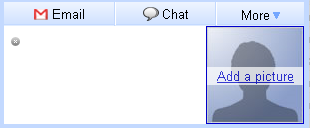
4. Een uitnodiging voor een e-mail in Gmail toevoegen:
- Begin met het opstellen van een nieuw bericht of antwoord in Gmail.
- Klik Voeg gebeurtenisinformatie toe.
- Typ de titel van het evenement onder Evenement:.
- Geef een locatie (optioneel) op onder Waar:.
- Stel de tijd en duur van het evenement in onder Wanneer:.
- Ga door met componeren en verzend eventueel je bericht.

5. Controleer uw Gmail-account met een sneltoets:
- druk op U (denk aan 'update').
6. Maak labels wanneer en wanneer u ze nodig hebt in Gmail:
- Klik op de Meer acties … vervolgkeuzemenu met het bericht of de berichten die u wilt labelen aangevinkt.
- kiezen Nieuw label … onder Label toepassen.
- Typ de gewenste labelnaam eronder Voer een nieuwe labelnaam in:.
- Klik OK.

7. Ontdek wanneer een bericht precies in Gmail is verzonden:
- Plaats de muiscursor op de relatieve tijd of datum die wordt weergegeven in Gmail.
- Wacht tot de exacte datum en tijd worden weergegeven.
8. Berichten zoeken die zijn uitgewisseld met een contactpersoon in Gmail:
- kiezen Contacten uit het linkerkolommenu in Gmail.
- Klik op de gewenste persoon.
- Als u niet vaak berichten uitwisselt met de contactpersoon, moet u mogelijk klikken Alle contacten eerste.
- Onder Recente gesprekken, vind e-mail uitgewisseld met de contactpersoon.

9. Een afzender blokkeren in Gmail:
- Volg de Maak een filter link (bovenaan een Gmail-postvak, in de buurt van de zoekknoppen).
- Typ het gewenste e-mailadres onder Van:.
- U kunt een heel domein blokkeren door precies dat in te voeren. Om alle e-mail van zowel [email protected] als [email protected] te blokkeren, typ je "@ example.com".
- Om meer dan één adres te blokkeren, scheidt u zemet "|" (zonder de aanhalingstekens). U kunt zowel [email protected] als [email protected] blokkeren door bijvoorbeeld "[email protected] | [email protected]" te typen.
- Klik Volgende stap ".
- Zorg ervoor dat Verwijder het is aangevinkt onder Kies actie.
- Klik Maak filter.
- Controleren Pas het filter ook toe op __-gesprekken hieronder om eerder ontvangen berichten te verwijderen.

- Controleren Pas het filter ook toe op __-gesprekken hieronder om eerder ontvangen berichten te verwijderen.
10. Maak een bladwijzer voor 'Berichten opstellen' in Gmail:
- Open https://mail.google.com/mail/#compose in uw browser.
- Zorg ervoor dat je Gmail hebt verteld je wachtwoord te onthouden.
- Maak een bladwijzer voor de E-mail opstellen pagina die verschijnt.














Comments